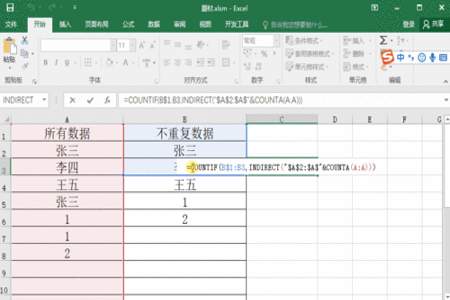
在Excel中,可以使用条件格式化和筛选功能来快速找出两个不同表格中的重复项。首先,将两个表格合并到一个新的工作表中。然后,选择要比较的列,并使用条件格式化功能将重复项标记为不同的颜色。接下来,使用筛选功能,选择条件格式化的颜色,即可快速找出重复项。这样,你就可以轻松地识别两个表格中的重复数据。
Excel中如何快速找出两个不同表格中的重复项
在Excel中,可以使用条件格式化和公式来快速找出两个不同表格中的重复项。可以使用以下方法:
1. 打开第一个表格,在要进行比较的列上选择一个单元格,点击"条件格式化"。
2. 在条件格式化对话框中,选择"新的规则",然后选择"使用公式确定要设置格式的单元格"。
3. 在"格式值是"下的输入框中输入以下公式:=COUNTIF([第二个表格的范围],[当前单元格的值])>0
注意:将[第二个表格的范围]替换为第二个表格中要进行比较的列的范围。
4. 设置好格式后,点击"确定"。
5. 将第一个表格中要进行比较的列拖动填充到需要比较的范围。
6. 重复上述步骤,在第二个表格中找出与第一个表格中重复的项。
这样,Excel会自动将两个表格中的重复项标记出来。
